- Автор Abigail Brown [email protected].
- Public 2023-12-17 06:59.
- Последнее изменение 2025-01-24 12:22.
Что нужно знать
- Открыть Настройки > Действия с аккаунтом > Заблокировано.
- Затем нажмите X рядом с пользователем, которого хотите разблокировать.
В этой статье объясняется, как разблокировать пользователя в Snapchat для устройств iOS и Android.
Как разблокировать кого-то в Snapchat
Поскольку блокировка людей в Snapchat скрывает их учетные записи от вас и ваши от них, вы не можете найти их имена, а затем разблокировать их. Вместо этого получите доступ к списку заблокированных пользователей в настройках Snapchat. Вот как.
- Откройте Snapchat и коснитесь своего Bitmoji или имени пользователя в верхнем левом углу экрана.
- Нажмите значок шестеренки в правом верхнем углу, чтобы открыть Настройки.
-
Проведите вверх, чтобы увидеть раздел Действия с учетной записью, затем нажмите Заблокировано.

Image - Вы увидите список имен пользователей, которых вы заблокировали. Нажмите X, который появится справа от имени пользователя, которого вы хотите разблокировать.
-
Snapchat запрашивает подтверждение. Нажмите Да, если хотите разблокировать этого человека.

Image - После того, как вы разблокируете кого-то, его имя пользователя исчезнет из вашего списка Blocked.
Что делать после разблокировки кого-то
Блокировка обрывает все контакты между вами и заблокированным пользователем, а человек удаляется из вашего списка друзей. После разблокировки вам нужно будет найти друга и снова добавить его.
Для этого введите имя пользователя в поле поиска вверху, затем нажмите Добавить справа от изображения профиля и имени пользователя. Если друг не является общедоступным пользователем, он также должен добавить вас обратно.
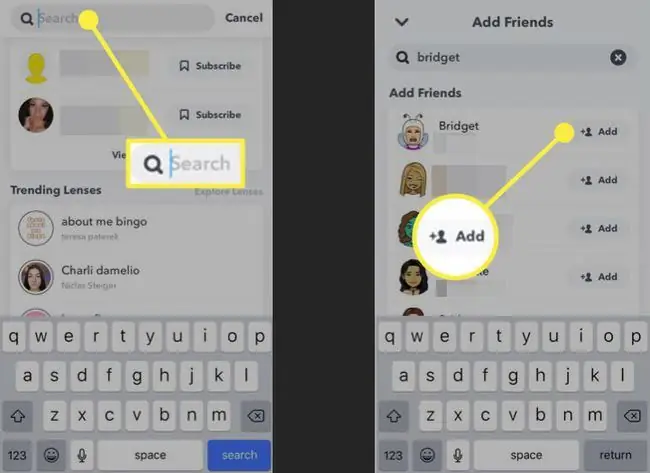
Подробнее о разблокировке людей в Snapchat
Ниже приведены некоторые из наиболее часто задаваемых вопросов и ответов о разблокировке кого-либо в Snapchat.
Каковы ограничения на блокировку и разблокировку пользователей?
Snapchat, как известно, устанавливает временные ограничения для пользователей, которые повторно добавляют друзей, которых они недавно удалили или заблокировали. Таким образом, если вы заблокировали, разблокировали и попытались повторно добавить их за короткое время, Snapchat может запретить вам повторно добавлять их в течение 24 часов.
Знают ли заблокированные люди, когда вы их разблокируете?
Snapchat не уведомляет пользователей, когда вы их блокируете или разблокируете, но они могут это понять. Например, если кто-то заметит, что ваша учетная запись исчезла, они могут найти вас в другой учетной записи Snapchat и подтвердить, что они заблокированы. Если они увидят новый запрос на добавление в друзья от вас, они могут понять, что вы добавляете их снова.
Есть ли альтернатива блокировке людей в Snapchat?
Вместо того, чтобы временно отключить все контакты с кем-либо, а затем повторно добавить друг друга в друзья, отключите уведомления. Когда вы включаете эту опцию для любого друга, он остается в вашем списке друзей. Вы по-прежнему будете получать снимки и чаты, но без каких-либо уведомлений, которые приходят с этими снимками.
Чтобы отключить уведомления от пользователя Snapchat, откройте его контактную страницу, выбрав изображение рядом с его именем. Когда вы окажетесь на их странице контактов, используйте меню с тремя точками вверху, чтобы выбрать Уведомления о сообщениях. Выберите Без звука.
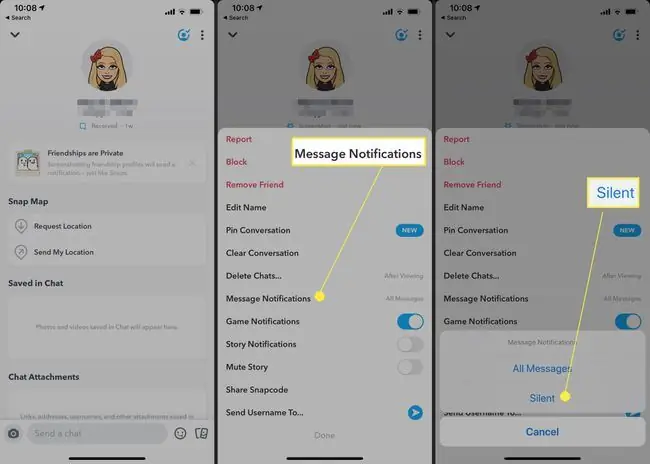
Включите или выключите эту функцию в любое время так, чтобы ваш друг даже не узнал об этом, и наслаждайтесь свободой открытия его снимков и чатов на досуге.
FAQ
Как заблокировать кого-то в Snapchat?
Чтобы заблокировать кого-то в Snapchat, найдите пользователя, которого хотите заблокировать, и коснитесь его имени, чтобы открыть чат. Нажмите Меню (три строки) > Блокировать и подтвердите. окно подтверждения.
Как включить темный режим в Snapchat?
Чтобы включить темный режим в Snapchat на iPhone или iPad, коснитесь значка профиля > Настройки > App Appearance и выберите Always Dark На Android перейдите в Settings > System > Параметры разработчика и установите ползунок Override force-dark в положение On
Что означает ожидание в Snapchat?
Ожидание в Snapchat означает, что в Snapchat есть ожидающее сообщение, в котором возникла проблема. Это уведомление об ошибке, указывающее, что Snapchat не смог отправить сообщение. Оно может появиться, если друг еще не принял ваш запрос на добавление в друзья или удалил вас из друзей или заблокировал вас. Это также может означать, что ваше устройство не подключено к Интернету.






